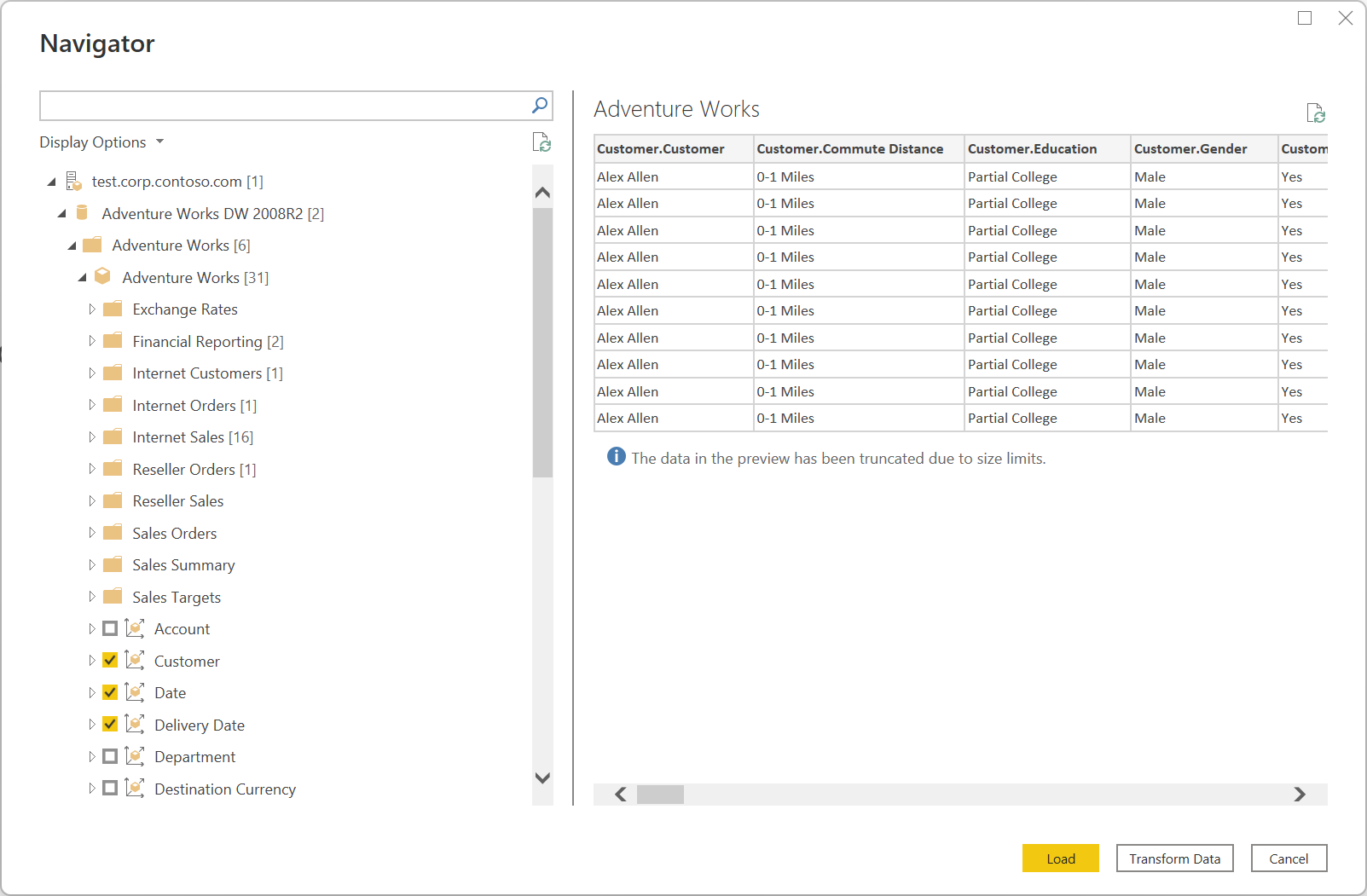SQL Server Analysis Services 資料庫
摘要
| 項目 | 說明 |
|---|---|
| 發行狀態 | 正式發行 |
| 產品 | Excel Power BI (語意模型) Power Apps (數據流) Analysis Services |
| 支援的驗證類型 | 基本 Microsoft 帳號 組織帳戶 Windows |
| M 函式參考 | Sql.Database Sql.Databases |
注意
某些功能可能會存在於一個產品中,但由於部署排程和主機特定功能,而不存在其他功能。
必要條件
Analysis Services 必須與 SQL Server 一起安裝。 如需在 SQL Server 上安裝 Analysis Services 的相關信息,請移至 安裝 SQL Server Analysis Services。 此連接器文章假設您已在 SQL 伺服器上安裝 Analysis Services,並在伺服器實例上擁有現有的資料庫。
支援的功能
- Import
- 連線 即時 (Power BI 語意模型)
- 進階選項
- MDX 或 DAX 查詢
從 Power Query Desktop 連線 至 SQL Server Analysis Services 資料庫
若要進行連線,請執行下列步驟:
選取 連接器選取範圍中的 [SQL Server Analysis Services 資料庫] 選項。 詳細資訊: 取得數據的位置
在出現的 [ SQL Server Analysis Services 資料庫] 對話框中,提供伺服器和資料庫的名稱(選擇性)。
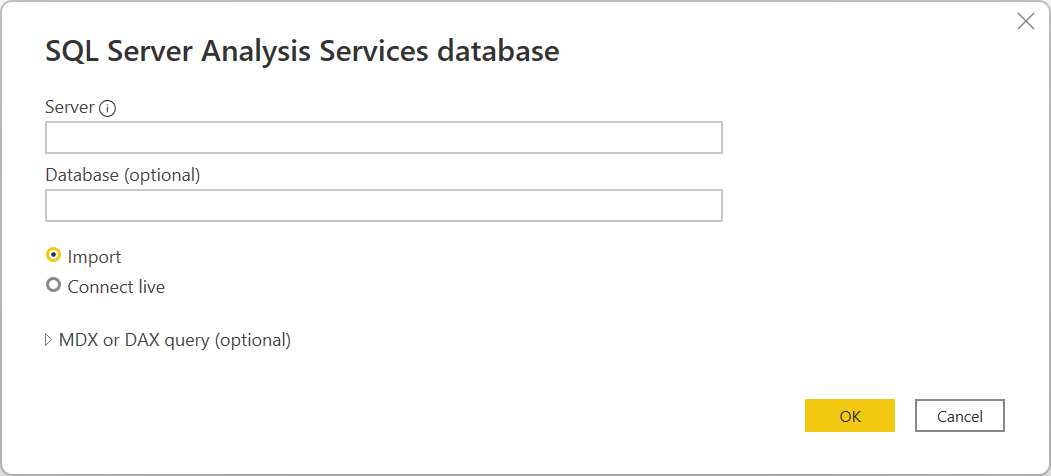
注意
只有 Power BI Desktop 會顯示 [匯入] 和 [連線 實時選項]。 如果您要使用 Power BI Desktop 進行連線,請選取 [連線 即時聯機會使用即時連線將連線的數據直接載入 Power BI Desktop。 在此情況下,在將數據載入 Power BI Desktop 之前,您無法使用 Power Query 轉換您的數據。 針對本文的目的,會選取 [ 匯 入] 選項。 如需在 Power BI Desktop 中使用即時連線的詳細資訊,請移至 Power BI Desktop 中的 連線 Analysis Services 表格式數據。
選取 [確定]。
如果您第一次連線到此資料庫,請選取驗證類型並輸入您的認證。 然後選取 [連線]。
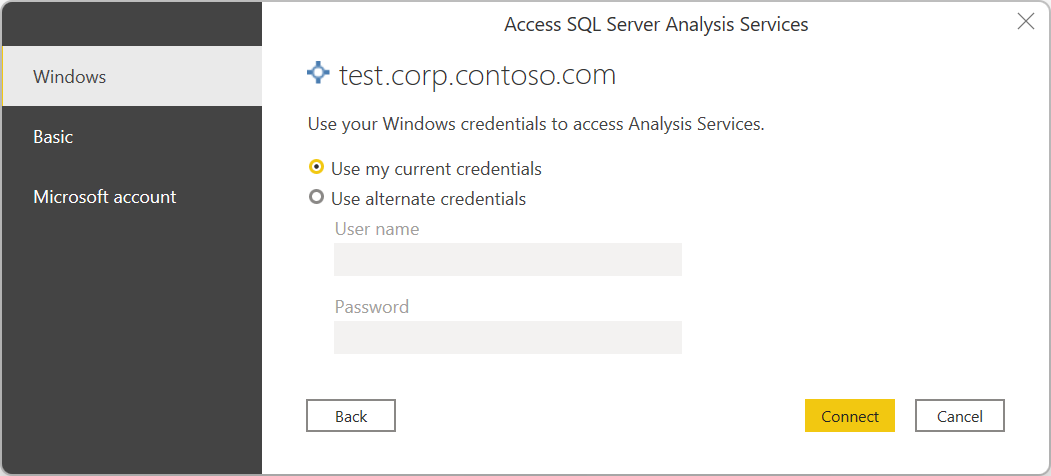
在 [導覽器] 中,選取您想要的資料庫資訊,然後選取 [載入] 以載入數據,或 [轉換數據] 以繼續在 Power Query 編輯器中轉換數據。
從 Power Query Online 連線 至 SQL Server Analysis Services 資料庫
若要進行連線,請執行下列步驟:
選取 連接器選取範圍中的 [SQL Server Analysis Services 資料庫] 選項。 詳細資訊: 取得數據的位置
在 [連線 至數據源] 頁面中,提供伺服器和資料庫的名稱(選擇性)。
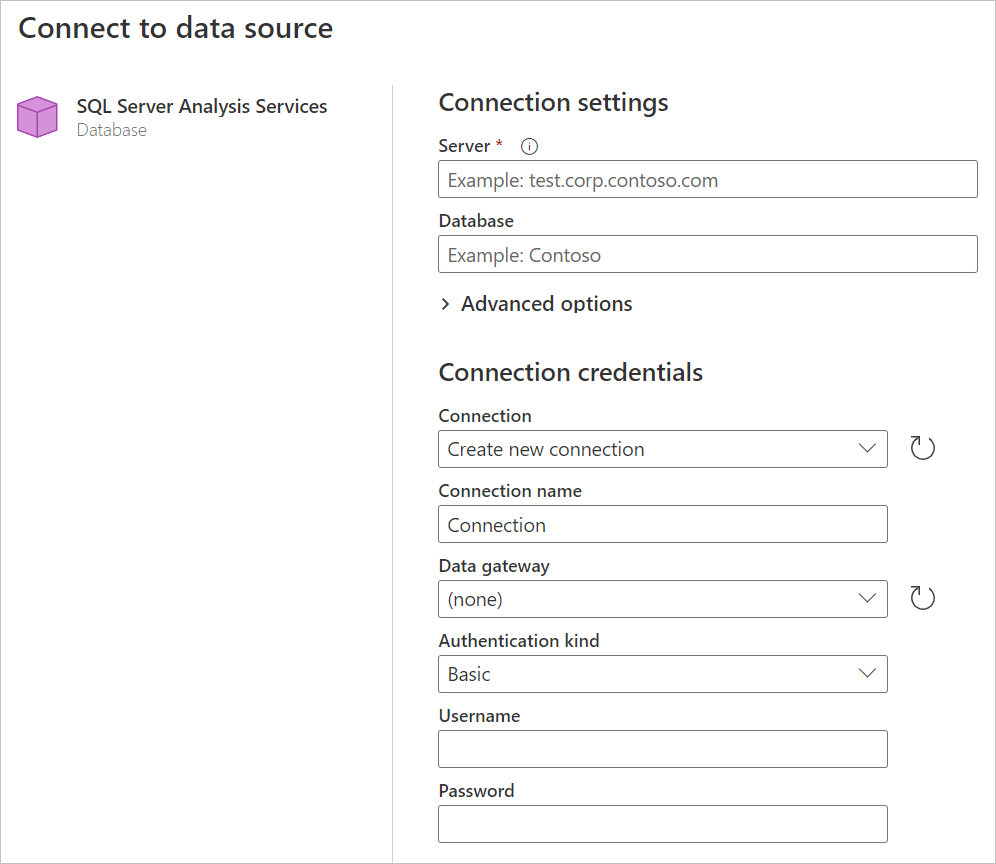
如有需要,請選取內部部署數據閘道。
如果您第一次連線到此資料庫,請選取驗證種類並輸入您的認證。
選取下一步以繼續。
在 [導覽器] 中,選取您需要的數據,然後選取 [ 轉換數據]。
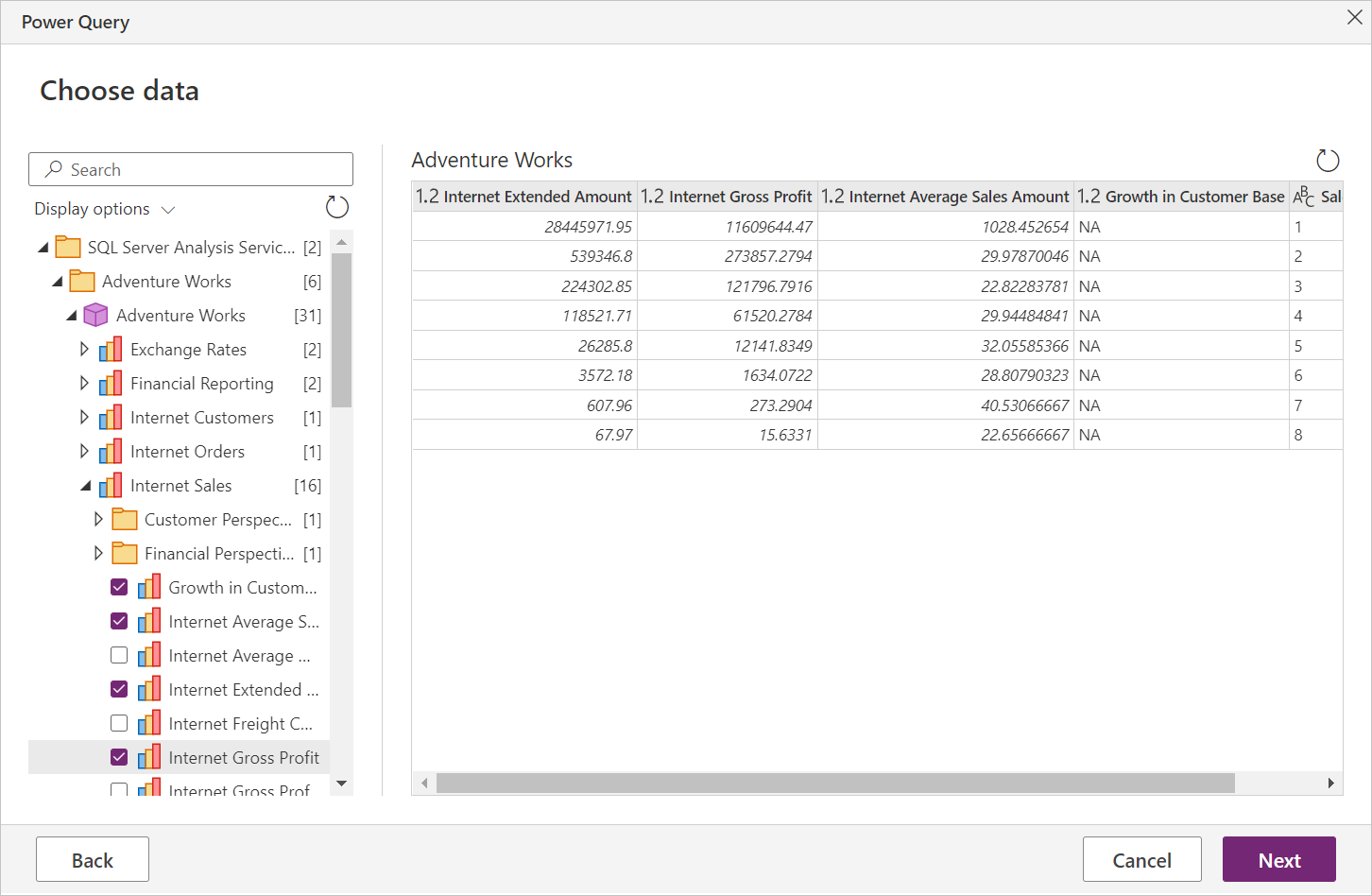
使用進階選項 連線
Power Query 提供進階選項,您可以視需要新增至查詢。
| 進階選項 | 描述 |
|---|---|
| MDX 或 DAX 語句 | 選擇性地為要執行的 SQL Server Analysis Services 資料庫伺服器提供特定的 MDX 或 DAX 語句。 |
一旦您在進階選項中輸入值,請在 Power Query Desktop 或 Power Query Online 中選取 [確定],以連線到您的 SQL Server Analysis Services 資料庫。
另請參閱
意見反應
即將登場:在 2024 年,我們將逐步淘汰 GitHub 問題作為內容的意見反應機制,並將它取代為新的意見反應系統。 如需詳細資訊,請參閱:https://aka.ms/ContentUserFeedback。
提交並檢視相關的意見反應